ITOBEN STYLE > EC-CUBE3 > EC-CUBE3カスタマイズ:No.005 規格画像+規格のプルダウン・ラジオボタン・マトリクス・規格ごとカートボタンが選択できる 2016年11月8日カテゴリー: EC-CUBE3 EC-CUBE3カスタマイズ:No.005 規格画像+規格のプルダウン・ラジオボタン・マトリクス・規格ごとカートボタンが選択できる 現行サイトへ、カスタマイズの実装を希望される方はこちら ▽カスタマイズ内容 「No.003 規格画像をアップロードする」 「No.004 規格のプルダウン・ラジオボタン・マトリクス・規格ごとカートボタンが選択できる」 両方の機能を合わせ持ちます。 ・商品登録画面で商品独自のレイアウトを指定したとき ★SHOPマスター設定と同じ ★通常(プルダウン) ★規格ごとにカートボタン ★縦1列の規格一覧 ★規格マトリクス ▽デモサイト http://kaiplus.com/part/eccube3015-3/products/list?category_id=5 1 規格画像のアップロード方法 (1)「classcate_image」フォルダの作成 管理画面、コンテンツ管理>ファイル管理 「フォルダ作成」欄に「classcate_image」と入力し、「作成」ボタンをクリックする。 規格画像はすべて、「classcate_image」フォルダに入れます。 「classcate_image」内にアップロードすると、ファイル一覧で「サムネイル画像」が表示されるようになっています。 (2)商品ごとにフォルダを用意する ファイルが混乱しないように、「classcate_image」内に商品ごとのフォルダを用意します。 ① 「classcate_image」の「表示」をクリック ② フォルダ名を入力して「作成」ボタンをクリックします。 フォルダ名は任意です。区別しやすいものにしてください。ここでは、商品IDをフォルダ名にしています。 パスが「user_data > classcate_image」となっていることを確認してください。 (3)フォルダ(商品ごと)に画像をアップロードする ① 商品のフォルダの「表示」をクリックして、フォルダを開きます。 ② 「ファイルを選択」をクリックしてPC内の画像を選択し、「アップロード」をクリックします。 ③ 画像がアップロードされ、サムネイルで表示されます。クリックすると拡大表示します。 ファイル名には「フォルダ名」が付加されます。規格画像を設定する際、このフォルダ名(パス)が重要です。→ フォルダ名/ファイル名 ④ すべての画像をアップロードします。 規格画像を設定する際、「フォルダ名も含めたファイル名」をコピー&ペーストします。ファイル名をクリックすると同時にファイル名が選択状態になります。 2 規格画像の設定方法 商品管理 > 商品登録(商品規格)の「規格画像」欄にファイル名を入力 「ファイル管理」画面のファイル名(フォルダ名も含む)をコピーして貼り付けます。 「規格画像」をクリックすると、「ファイル管理」画面が別ウィンドウで立ち上がるので、両画面を見ながらコピー&ペーストするといいでしょう。 3 規格選択レイアウト:基本情報設定 > SHOPマスター 表示レイアウトは、基本情報設定>SHOPマスターで登録します。 SHOPマスターでの設定が商品詳細ページに反映されますが、商品登録画面でレイアウトを設定した場合、商品登録画面での設定が優先されます。 通常価格からお届け可能日までの表示・非表示設定は、すべての規格レイアウトに反映されます。商品ごとに設定することはできません。 4 フロントページでの表示 規格が下記のように登録されている場合のレイアウト表示です。 (1)通常(プルダウン) ① 規格が選択される前 ② 規格が選択された後 (2)規格ごとにカートボタン (3)縦1列の規格一覧 (4)規格マトリクス 5 商品登録画面の設定 商品ごとにレイアウトを設定できます。 SHOPマスターで、例えば「規格ごとにカートボタン」が設定されている場合、商品登録画面で「通常(プルダウン)」が設定されていると、商品登録画面での設定が優先されて、下図のように表示されます。 6 各項目の表示・非表示 (1)基本情報設定>SHOPマスター 上図のようにすべて「非表示」に設定した場合、それぞれのレイアウトは以下のように表示されます。 (2)すべての項目を非表示に設定 (3)販売価格と規格画像だけを表示 7 規格を持たない商品でも、「在庫数」等が表示 (1)商品登録と表示の例① (2)商品登録と表示の例② ▼CSV出力項目設定 ▼商品登録CSVファイルフォーマット 【ご利用の流れ】 1.空フォルダをダウンロードします。空フォルダは各カスタマイズごとに異なります。対象となる空フォルダをダウンロードしてください。その際、EC-CUBEのバージョンとデータベースの種類をお書き添えください。 2.現行サイトのファイルを空フォルダに入れた後、zip形式等で圧縮し下記送信先にお送りください。 3.こちらでカスタマイズを施し、ファイルと請求書を送信いたします。 4.お客様ご自身でデータベースの追加・ファイルのアップロードを行い、動作確認をしてください。 5.料金は後払いで結構です。動作に問題がなければ、指定の銀行に料金をお振り込みください。 ★カスタマイズによっては、データベースへの追加等が必要になる場合があります。 データベース追加用の命令文(SQL)はこちらで用意しますので、作業はお客様でお願いいたします。 現行サイトへ、カスタマイズの実装を希望される方はこちら
現行サイトへ、カスタマイズの実装を希望される方はこちら
▽カスタマイズ内容
「No.004 規格のプルダウン・ラジオボタン・マトリクス・規格ごとカートボタンが選択できる」
両方の機能を合わせ持ちます。
・商品登録画面で商品独自のレイアウトを指定したとき
★SHOPマスター設定と同じ
★通常(プルダウン)
★規格ごとにカートボタン
★縦1列の規格一覧
★規格マトリクス
▽デモサイト
http://kaiplus.com/part/eccube3015-3/products/list?category_id=5
1 規格画像のアップロード方法
(1)「classcate_image」フォルダの作成
管理画面、コンテンツ管理>ファイル管理
「フォルダ作成」欄に「classcate_image」と入力し、「作成」ボタンをクリックする。
「classcate_image」内にアップロードすると、ファイル一覧で「サムネイル画像」が表示されるようになっています。
(2)商品ごとにフォルダを用意する
ファイルが混乱しないように、「classcate_image」内に商品ごとのフォルダを用意します。
① 「classcate_image」の「表示」をクリック
② フォルダ名を入力して「作成」ボタンをクリックします。
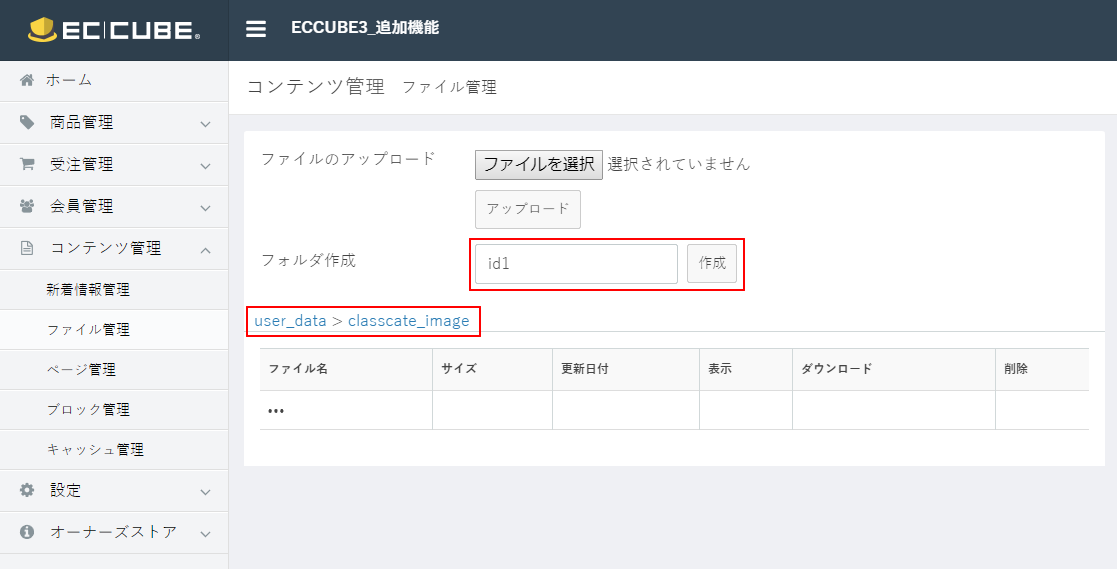 パスが「user_data > classcate_image」となっていることを確認してください。
パスが「user_data > classcate_image」となっていることを確認してください。
フォルダ名は任意です。区別しやすいものにしてください。ここでは、商品IDをフォルダ名にしています。
(3)フォルダ(商品ごと)に画像をアップロードする
① 商品のフォルダの「表示」をクリックして、フォルダを開きます。
② 「ファイルを選択」をクリックしてPC内の画像を選択し、「アップロード」をクリックします。
③ 画像がアップロードされ、サムネイルで表示されます。クリックすると拡大表示します。
ファイル名には「フォルダ名」が付加されます。規格画像を設定する際、このフォルダ名(パス)が重要です。→ フォルダ名/ファイル名
④ すべての画像をアップロードします。
規格画像を設定する際、「フォルダ名も含めたファイル名」をコピー&ペーストします。ファイル名をクリックすると同時にファイル名が選択状態になります。
2 規格画像の設定方法
商品管理 > 商品登録(商品規格)の「規格画像」欄にファイル名を入力
「ファイル管理」画面のファイル名(フォルダ名も含む)をコピーして貼り付けます。
「規格画像」をクリックすると、「ファイル管理」画面が別ウィンドウで立ち上がるので、両画面を見ながらコピー&ペーストするといいでしょう。
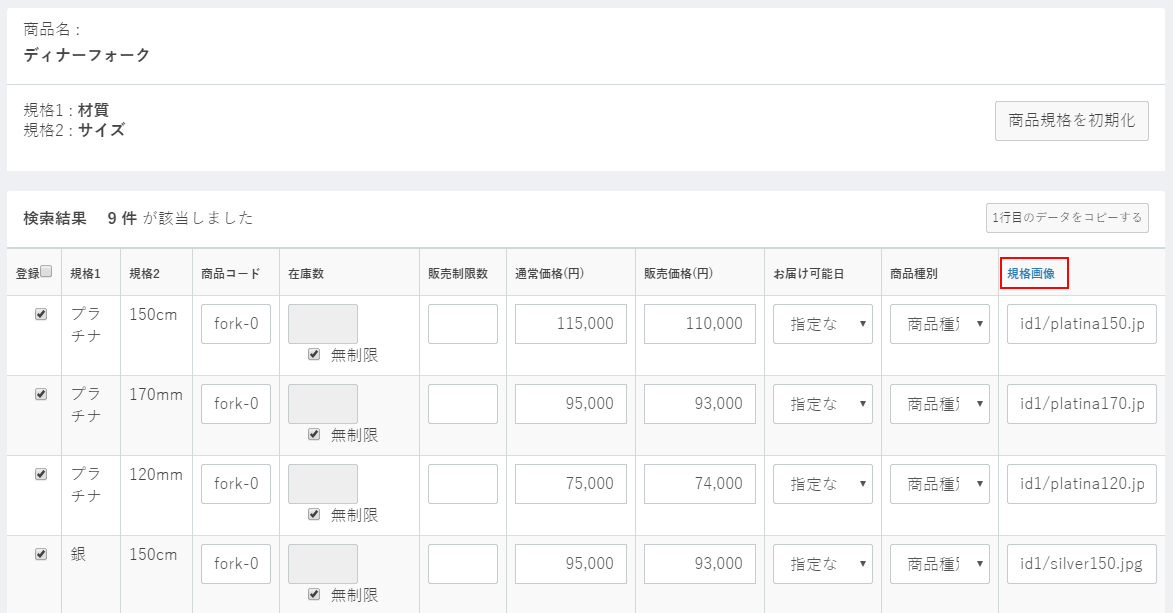
3 規格選択レイアウト:基本情報設定 > SHOPマスター
表示レイアウトは、基本情報設定>SHOPマスターで登録します。
SHOPマスターでの設定が商品詳細ページに反映されますが、商品登録画面でレイアウトを設定した場合、商品登録画面での設定が優先されます。
通常価格からお届け可能日までの表示・非表示設定は、すべての規格レイアウトに反映されます。商品ごとに設定することはできません。
4 フロントページでの表示
規格が下記のように登録されている場合のレイアウト表示です。
(1)通常(プルダウン)
① 規格が選択される前
② 規格が選択された後
(2)規格ごとにカートボタン
(3)縦1列の規格一覧
(4)規格マトリクス
5 商品登録画面の設定
商品ごとにレイアウトを設定できます。
SHOPマスターで、例えば「規格ごとにカートボタン」が設定されている場合、商品登録画面で「通常(プルダウン)」が設定されていると、商品登録画面での設定が優先されて、下図のように表示されます。
6 各項目の表示・非表示
(1)基本情報設定>SHOPマスター
上図のようにすべて「非表示」に設定した場合、それぞれのレイアウトは以下のように表示されます。
(2)すべての項目を非表示に設定
(3)販売価格と規格画像だけを表示
7 規格を持たない商品でも、「在庫数」等が表示
(1)商品登録と表示の例①
(2)商品登録と表示の例②
▼CSV出力項目設定
▼商品登録CSVファイルフォーマット
【ご利用の流れ】
1.空フォルダをダウンロードします。空フォルダは各カスタマイズごとに異なります。対象となる空フォルダをダウンロードしてください。その際、EC-CUBEのバージョンとデータベースの種類をお書き添えください。
2.現行サイトのファイルを空フォルダに入れた後、zip形式等で圧縮し下記送信先にお送りください。
3.こちらでカスタマイズを施し、ファイルと請求書を送信いたします。
4.お客様ご自身でデータベースの追加・ファイルのアップロードを行い、動作確認をしてください。
5.料金は後払いで結構です。動作に問題がなければ、指定の銀行に料金をお振り込みください。
★カスタマイズによっては、データベースへの追加等が必要になる場合があります。
データベース追加用の命令文(SQL)はこちらで用意しますので、作業はお客様でお願いいたします。
現行サイトへ、カスタマイズの実装を希望される方はこちら